為了提升服務質素,我們會使用 Cookie 或其他類似技術來改善使用者的閱讀體驗。 如想了解更多請到 這裡 >。

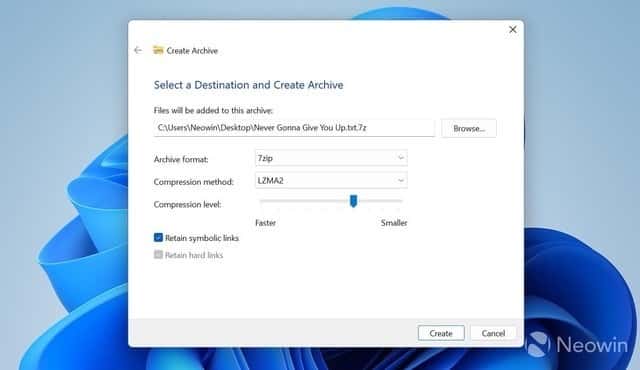
從圖片中可以清楚看到,使用者現在可以透過右鍵點擊檔案,然後在出現的選單中找到全新的選項:「Compress To」(壓縮至)->「附加選項」。
點擊這個新選項後,將彈出一個全新的嚮導頁面,讓使用者可以根據自己的需求進行壓縮設置。這些設置包括:
壓縮目標目錄
壓縮格式:支援的格式包括7zip、TAR和ZIP(目前暫不支援RAR);
壓縮演算法/方式:根據所選的壓縮格式,可以選擇不同的壓縮演算法,如Store、Deflate、BZip2、LZMA1、LZMA2、PPMd等;
壓縮等級:提供從0到9的壓縮等級選擇,讓使用者根據需要進行調整;
是否保留符號連結和硬連結下的其他內容。
這一系列的更新使得Windows 11在檔案壓縮方面更加靈活、全面,讓使用者能夠根據自己的需求進行更精確的檔案壓縮設置。
